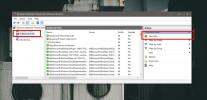Hitro odstranite neželene aplikacije sistema Windows z desnim klikom na meni
Tukaj na AddictiveTips poskušamo našim bralcem približati več pregledov aplikacij vsak dan. Preden napišemo objavo, preizkusimo zadevno aplikacijo, da se prepričamo, da vse, kar pišemo, prikazuje resnico o zadevnem orodju. Postopek vključuje namestitev številnih aplikacij, njihovo testiranje in nato izbiranje najboljših za tisti dan, ki jih želite deliti z našimi bralci. Do konca dneva se vse to konča v številnih nepotrebnih programskih programih, nameščenih v sistemu, ki še dodatno stisnejo in računalnik požene počasneje. Privzeti pripomoček za odstranjevanje operacijskega sistema Windows vam omogoča odstranitev aplikacij iz računalnika, vendar vi pred odstranjevanjem odprite pogovorno okno in poglejte seznam nameščene aplikacije njim. Zajeli smo nekaj zelo koristnih pripomočkov za odstranitev, kot je Odstranjevalec Revo ki vključuje dodatna orodja za čiščenje in Geek Uninstaller, ki odstrani vse ostanke skupaj z aplikacijo, vključno z vpisi v registre in integracijo kontekstnega menija. Vendar vam danes predstavljamo enostavnejšo rešitev, imenovano
Odstranjevanje programa Windows ki vam omogoča izvajanje naloge neposredno iz kontekstnega menija nameščenih aplikacij, ne da bi kdaj odprli drugo pogovorno okno.Medtem ko imajo omenjena orodja lastna pogovorna okna in možnosti, Windows Uninstaller uporablja privzeti pripomoček za odstranitev. Prednost programa Windows Uninstaller pred privzeto pomočjo je dejstvo, da vam ni treba odpreti pogovornega okna Programi in funkcije in iskati aplikacijo po seznamu. Ko namestite aplikacijo, se gumb za odstranjevanje samodejno doda v kontekstni meni izvršljivih datotek. Če na primer brskate po mapah programskih datotek in naletite na neželeno aplikacijo, lahko z desno miškino tipko kliknite njeno izvršljivo datoteko in izberete možnost Odstrani.

Če mora nekdo najti in iti skozi vsako mapo nameščenih aplikacij, zakaj ne bi uporabil samo privzetega pripomočka? No, to orodje resnično sije. Razen v kontekstnem meniju v programu Windows Explorer vam omogoča tudi odstranitev programa prek vnosov bližnjic v meniju Start in Desktop.

Tako kot same datoteke z aplikacijami lahko tudi z desno miškino tipko kliknete njihove bližnjice in izberete možnost Odstrani, da odstranite ustrezno orodje.

Windows Uninstaller uporablja privzeto metodo odstranitve, zato boste morali deinstalacijski program že imeti na voljo, da lahko deluje. To bi moralo veljati za večino aplikacij, ki prihajajo s pravilno vgrajenimi nameščenci, ki omogočajo tudi odstranitev s paketom, vendar nekatere aplikacije, ki jih razvijalci ne ponujajo na ta način, morda ne bodo delovali z metoda. Aplikacije delujejo tako v 32-bitni kot v 64-bitni različici Windows XP, Windows Vista, Windows 7 in Windows 8.
Prenesite program Windows Uninstaller
Iskanje
Zadnje Objave
Kako pretvoriti pogon iz GPT v MBR
Trdi diski in trdi diski, bodisi notranji ali zunanji, so videti, d...
Kako blokirati dostop do omrežja za aplikacijo v sistemu Windows 10
Omrežna dejavnost s pomočjo aplikacije je lahko nevarno, če je apli...
Kako si ogledate vse naprave, povezane v omrežje v sistemu Windows 10
Če imate dostop do skrbniške plošče usmerjevalnika, si lahko ogleda...